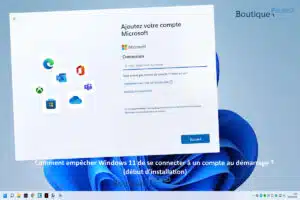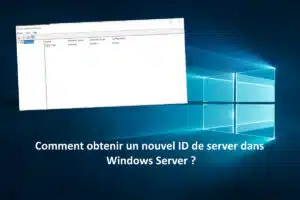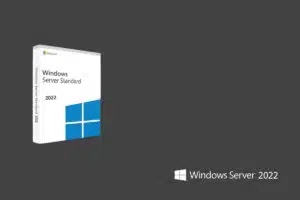Comment créer son propre serveur Minecraft, ce jeu de construction et d’aventure emblématique, offre aux joueurs la possibilité de créer leur propre monde virtuel. Si vous souhaitez profiter de cette expérience avec vos amis ou la communauté en ligne, avoir votre propre serveur Minecraft est la solution idéale. Dans cet article, nous allons vous guider étape par étape sur la création d’un serveur Minecraft en utilisant un VPS (Serveur Privé Virtuel) fourni par OVH, un fournisseur d’hébergement réputé. Suivez ces instructions pour plonger dans l’univers de Minecraft avec votre propre serveur.
Comment créer un serveur Minecraft ?
La création d’un serveur Minecraft nécessite quelques étapes préliminaires et une configuration soignée. Nous allons vous guider à travers le processus pour vous assurer de bien commencer.
Étape 1 : Préparation du serveur
Avant d’installer Minecraft, vous devez préparer votre VPS OVH en utilisant quelques lignes de commandes. Ouvrez une session sur votre serveur et suivez ces étapes :
- Mettez à jour les informations des paquets : sudo apt update sudo apt full-upgrade
- Assurez-vous que les paquets nécessaires sont installés : sudo apt install screen nano wget git
- Installez le paquet Java (nous utiliserons OpenJDK 16) : sudo apt install openjdk-16-jdk
- Pour des raisons de sécurité, créez un utilisateur dédié nommé “minecraft” : sudo adduser minecraft –disabled-login –disabled-password
- Passez à l’utilisateur “minecraft” : sudo su – minecraft
- Créez un répertoire pour le serveur : mkdir ~/server && cd ~/server
Étape 2 : Installation de votre serveur Vanilla Minecraft
- Sur le site Web officiel de Minecraft, faites un clic droit sur le lien de téléchargement et copiez l’adresse du lien. (Téléchargez minecraft_server.1.20.1.jar et exécutez-le avec la commande suivante :
- Remplacez “lien_de_telechargement” par l’URL copiée précédemment et exécutez cette commande : ~/server$ wget lien_de_telechargement
- Avant de lancer le serveur, acceptez la licence du logiciel : ~/server$ echo “eula=true” > eula.txt
- Créez un nouveau shell nommé “minecraft1” : ~/server$ screen -S minecraft1
- Pour vérifier le nom du shell, utilisez : screen –ls
- Accédez au shell “minecraft1” que vous venez de créer : ~/server$ screen -x nom_du_shell
- Dans le shell “minecraft1”, lancez le serveur Minecraft édition java avec cette commande (assurez-vous d’utiliser le bon nom de fichier) : java -Xmx2048M -Xms2048M -jar minecraft_server.1.20.1.jar nogui
Étape 3 : Connexion au serveur
Votre instance de serveur est maintenant opérationnelle. Pour jouer, téléchargez le client Minecraft à partir du site Web officiel et connectez-vous à votre nouveau serveur pour explorer, construire et interagir avec d’autres joueurs.
En suivant ces étapes, vous pouvez créer votre propre serveur Minecraft sur un VPS OVH. Profitez de cette opportunité pour créer des aventures épiques et bâtir des mondes extraordinaires avec vos amis et d’autres passionnés de Minecraft.